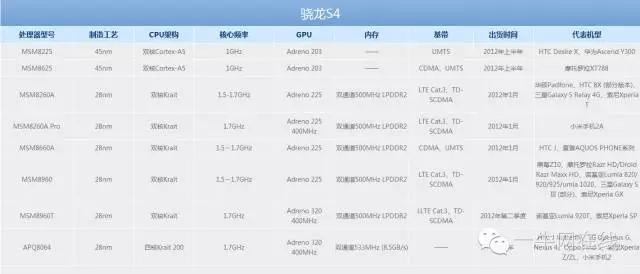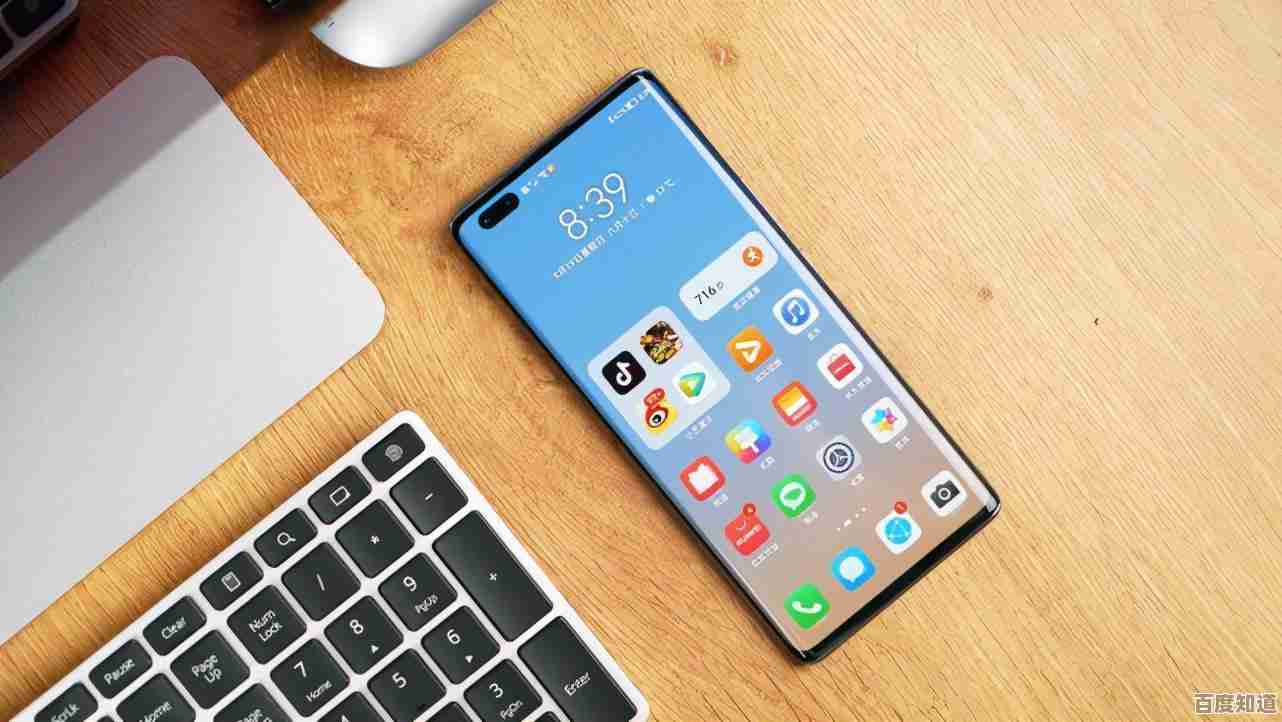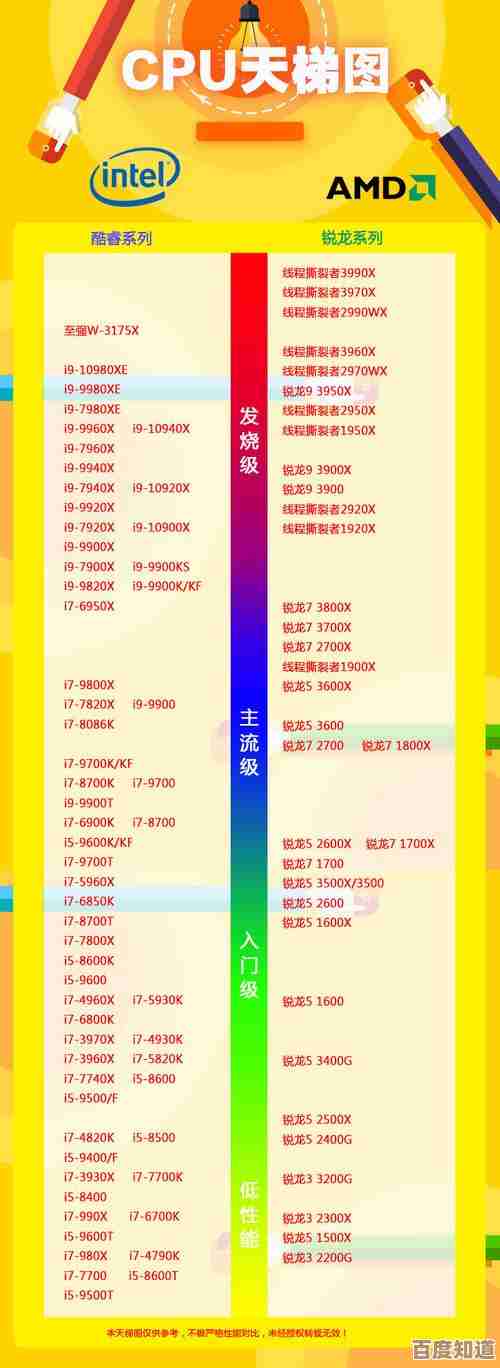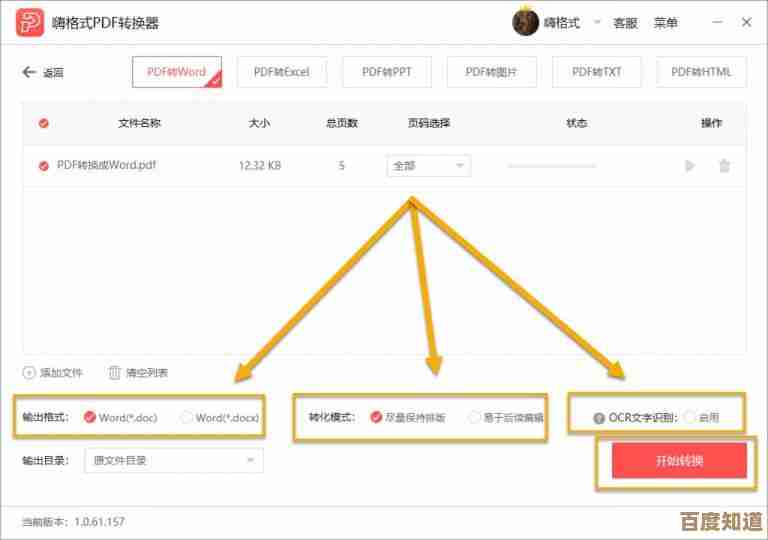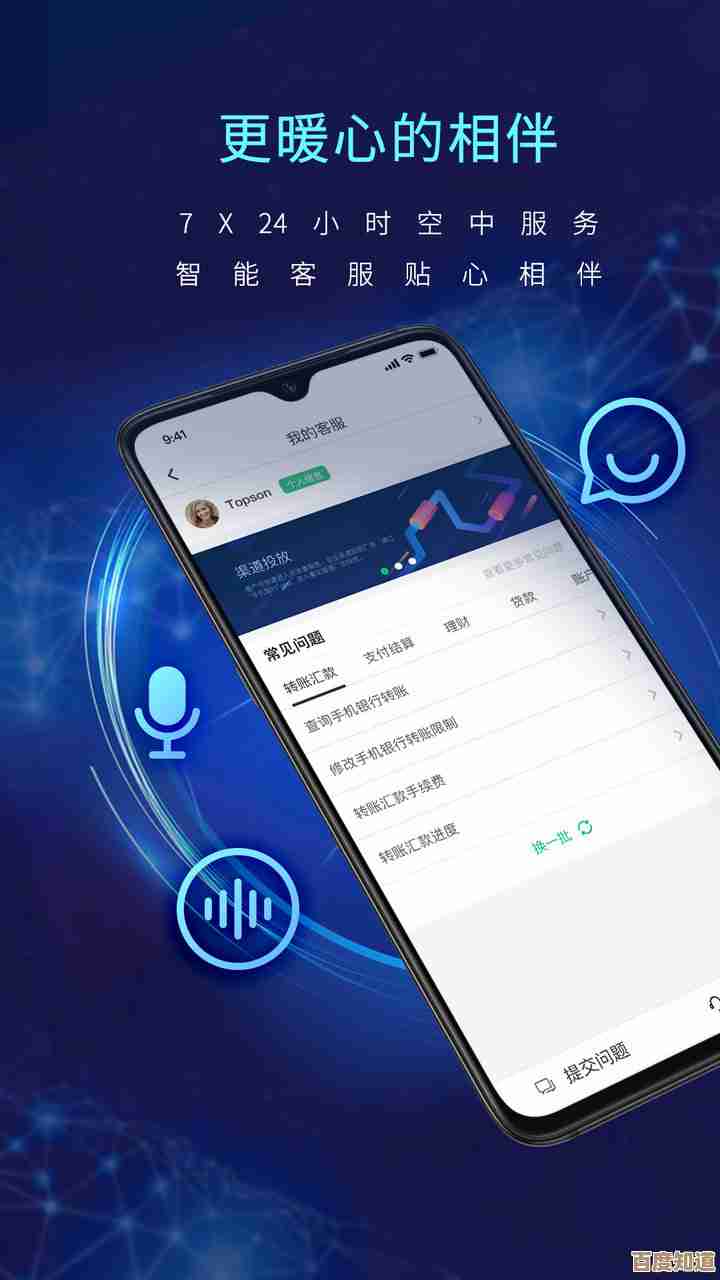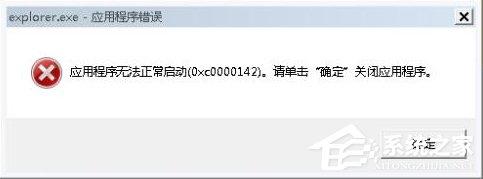PS图层合并操作全解析:从基础到高级的详细步骤指南
- 游戏动态
- 2025-10-22 21:31:02
- 2
嗯 好 我想想啊 怎么开始聊这个PS图层合并呢…这玩意儿吧 说简单也简单 不就是把几个图层弄成一个嘛 但说复杂也真能把你绕晕 尤其是刚上手的时候 看着右边那堆叠得老高的图层 简直头皮发麻 我记得我第一次用 好像是大学做社团海报 愣是找不到合并图层的按钮在哪儿 最后干脆用截图工具把整个画面截下来再贴进去 现在想想真是蠢哭了 😅
先从最基础的说起吧 就是那个“合并图层” 快捷键Ctrl+E 这个谁都知道 但啥时候该用这个 很多人可能没细想过 比如你刚调好了一个文字图层的颜色 又加了个投影 觉得这效果差不多了 不会再单独改文字了 这时候就可以把文字和它的图层样式合并掉 但注意啊 一旦合了 那个投影效果可就变成像素了 再想调阴影模糊度?没门儿!所以合并前最好复制一层留着 对 就拖到那个小加号上 这是个好习惯 我吃过亏的 有次给客户做图 手快合并了 结果人家说要改个字 我差点当场昏过去…
然后说说“合并可见图层” 这个挺实用的 比如你做了个复杂界面 有背景 有按钮 有图标 但暂时不想动背景 只想把上面那些零碎合并起来 那就把背景图层那个小眼睛点掉 再按Shift+Ctrl+E 唰一下 其他看得见的全合一块了 省事 但…也容易出事 我有回就是 忘了关掉一个临时隐藏的参考线图层 结果它也一起被合并进去了 导出图片才发现几条莫名其妙的线 只好重头再来 所以操作前 一定瞪大眼睛检查一遍哪些图层是该显示 哪些是该藏起来的
扁平化设计流行那阵子 “拼合图像”这功能我用得最多 说白了就是不管三七二十一 所有图层 不管你看不看得见 全部压成一张图 文件能小很多 但这也是最“绝情”的操作 一点后悔药都不给 相当于你把所有家当一次性打包封箱 再也拆不开了 所以除非是最终定稿交付 或者文件实在太卡了 不然我真不建议轻易用这个 你永远不知道甲方或者老板下一秒会冒出什么奇葩想法 🤔
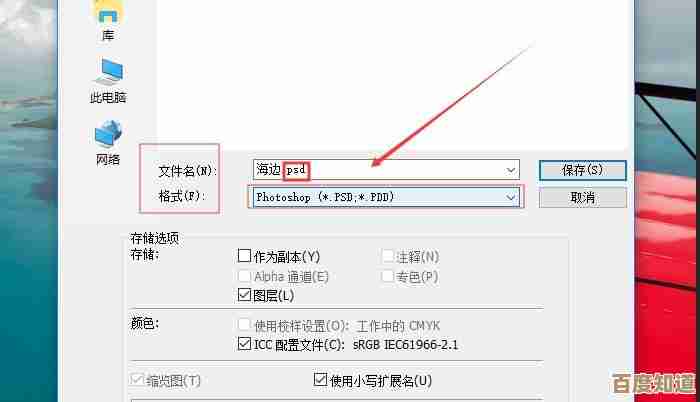
哎 讲到这儿 得提一下智能对象 这真是救命的玩意儿 你可以把几个图层打个包 变成个智能对象 表面看是合并了 但双击还能进去编辑里面的每一个原始图层 就像个俄罗斯套娃 我后来做复杂图标或者需要反复调整的元素 都先转成智能对象再操作 安全感倍增 虽然文件会大一丢丢 但比起反复重做的痛苦 这点代价算啥
还有盖印图层 快捷键Shift+Ctrl+Alt+E 这个高级一点 它是在保留所有原始图层的前提下 在上面新建一个层 而这个新层的内容是所有可见图层的合并效果 相当于给你当前的工作成果拍个“快照” 你可以在快照上继续试验各种滤镜或者调整 玩砸了删掉快照就行 底层原图毫发无伤 这个技巧在做特效尝试的时候特别管用 能让你放开手脚去折腾
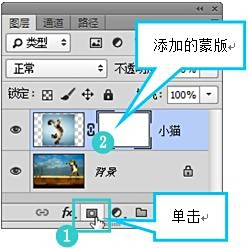
说到高级玩法 图层组也能合并 你可以把同一类的图层 比如一个UI界面里的所有按钮 塞进一个组里 然后右键组 选择“合并组” 这样管理起来清爽多了 但和普通合并一样 也是不可逆的 没错 还是那句话 合并前备份!
有时候你会遇到图层样式不能合并的情况 比如一个图层加了内发光 另一个加了外阴影 直接合并 可能效果会变得很奇怪 这时候可能需要先分别把它们的图层样式“创建图层” 就是把那些虚拟的效果变成实实在在的图层 然后再去调整叠加顺序和合并 步骤是多了点 但为了效果 值得
最后啰嗦两句 图层合并这事儿吧 本质上是一种权衡 用好了是提高效率 清理思路 用不好就是自断后路 带来无穷无尽的返工 我的血泪教训是 在按下那个键之前 停一秒 问自己:我以后还有可能单独调整它吗?这个效果真的完全确定了吗?… 那种图层堆得满满的psd文件 虽然看起来乱 却代表着无限的可能性 而一个全是合并图层的平坦文件 虽然整洁 却也可能是创意终结的标志 😶
好了 乱七八糟说了这么多 也不知道讲清楚没有 反正PS这东西 就得自己多练 多闯点祸 才能长记性 希望这些零零碎碎的经验 能帮你少走点弯路吧。
本文由完芳荃于2025-10-22发表在笙亿网络策划,如有疑问,请联系我们。
本文链接:http://waw.haoid.cn/yxdt/38234.html